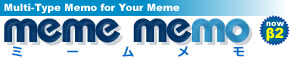Twitterクライアントとしてのミームメモ >> ミームメモのTwitterカードを使い倒す
ツイッターカードの機能が増えて便利になっておりますので、フォルダを「ツイッタークライアントとしてのミームメモ」として新設して、Twitterカードの検索指定方法から利用サンプル、市場情報まで集めていこうかと思います。
間違いなどございましたらメールなりコメントでお願いします。
最新更新日時: 2025年04月13日 19時01分
このフォルダのページビュー: 170891
| Twitterカードでできること+表示内容 |
|
|
|
ミームメモは13種類のメモカードを作成することができます。 その1つがTwitterカードで、検索式などを設定しておくことで、ツイッター上のつぶやきを抽出してリストアップしてくれます。 また、検索式の欄にリスト名を入れることでTwitterのリストを表示させることもできます。 いくつもの条件を別々のカードにしておくことで、都度検索したり個々のアカウントのホームを開くことなく、一覧で表示させることができるわけです。 更に、Twitter認証設定をしておけば、ここからTwitterにつぶやきを投稿したり、返信したり、引用したり、公式ReTweet(再配信)することもできます。 (ミームメモのRetweet・RTの扱いについてはコチラ) (認証設定方法はコチラ) また、CLIP機能により、メモしたいつぶやきがあればその場でミームメモのカードにすることができるようになりました。 通常はテキストメモカードですが、つぶやきの中に画像や動画、PDFなどへのURLリンクがあれば対応するメディアカードに変換されます。
また、URL短縮サービスのbit.ly及びj.mpで短縮されていても、上記メディアファイルへのリンクであれば自動展開してメディアカードに変換されます。 |
| Twitterカードの検索式設定 |
|
|
|
ミームメモでTwitterカードを作成する際には、上図のようなダイアログが表示されます。 ここで検索式などを指定すれば、検索結果がカード上に20件表示されます。 末尾にあるmoreボタンをクリックするたびに20件ずつ、過去7日程度にさかのぼって100件まで表示されます。 ただし、検索の場合は追加読み込みが正しくできないので、表示時点での件数+20件をすべて読み込んでます。つまり一度押すと40件のロード、二度目で60件をすべてロードしますが、追加でなく、リロード時に新規投稿があればそれも含まれます。 なお、リストとホームタイムラインでは moreボタンをクリックして更新分はロードされません。 検索式の入力欄での検索指定の方法を以下にご紹介しておきます。 ●キーワード 文字列 →文字列を検索(例:iPhone) "空白を含む文字列" →フレーズで検索(例:"iPod touch") from:ユーザアカウント →そのユーザの発言(例:from:memeken) to:ユーザアカウント →@ユーザで始まるユーザ宛の返信(to:memeken) @ユーザアカウント →@ユーザを含む指定ユーザに関係するつぶやき(例:@memeken) #ハッシュタグ →そのハッシュタグを含む発言(例:#memememo) ●式 キーワード キーワード・・・(半角スペース区切り) →キーワードすべてを含むAND検索(例:試合 実況) キーワード OR キーワード OR ・・・ →いずれかを含むOR検索(例:iPhone OR アイフォーン) -キーワード →そのキーワードを含まないNOT検索(例:メモ -ミームメモ) ※ANDとORではORが優先されますので「情報 整理 OR 管理」と指 定すると「情報かつ(整理もしくは管理)」となります ●特殊な絞り込み(上記検索と一緒に指定) source:投稿元ツール名(例:なう source:movatwitter) →そのツールから投稿されたものに絞り込み lang:ja →日本語の投稿に絞り込み(例:iPhone lang:ja) (ミームメモ独自の仕様) ●その他 ・リスト名入力 検索式入力欄にリスト名を入れるとリストを表示 @ユーザアカウント/リスト名 ※検索指定と併用はできない ・検索式入力欄に未記入の場合 Twitter認証設定がされていれば閲覧者のホームと同じタイムラインを表示 ウェブ表示や携帯からの閲覧時、Twitter認証未設定の場合はパブリックタイムラインを表示 |
| Twitter認証設定をしましょう |
|
|
|
ミームメモのTwitterカードではツイッターの検索結果を見ることができますので、Twitterのアカウントを持っていなくても自由に閲覧できます。 最初は読むだけでいいや、と思っていても、いろいろなひとのつぶやきを読んでいる内にやっぱり自分も書き込みたくなった、という人も多いようです(自分も含め)。 Twitterアカウントをお持ちなら、ぜひミームメモでTwitter認証設定をしてください。 ミームメモで検索した結果を見ながら、ミームメモ上からツイートを投稿することができるのです。 Twitter認証設定とは、TwitterのアカウントとミームメモのIDをひもづけることで、ミームメモにログインしていれば、TwitterのID・パスワードを入力しなくても書き込めるというしくみです。 Twitter側に設定するだけで、ミームメモ上にTwitterのアカウントやパスワードを保存するわけではありませんのでご安心下さい。 認証設定の方法は、まず、左上の「システム」メニューから「Twitter認証設定」を選択します。 すると上のような画面が開きますので、認証処理に進むボタンをクリックします。 そしてTwitter上に移りますので、TwitterのIDとパスワードを入れて許可ボタンを押せば、TwitterのIDがミームメモのIDとひも付けされます。 これによって、ミームメモにログインしている状態なら、Twitterにも認証されていると見なされ、ミームメモ上からTwitterへ投稿できるようになります。 |
| まず検索式を入れないカードを作ろう | |
|
まず、ホームフォルダに1つ、検索式などが入っていないTwitterカードを作ってみましょう。 その場合、表示されるつぶやきの内容は人によって異なります。 ミームメモからTwitter認証設定をしておくと、検索式のないTwitterカードには自分のホームタイムラインが表示されます。 Twitter認証設定していない場合、及びウェブ公開ページや携帯からの閲覧時には一般のタイムライン(Public Timeline)が表示されます。 |
| Twitterカード例1:複数の文字列全てを含むAND検索 | |
|
検索指定欄に「文字列 半角スペース 文字列」という形で、複数の文字列を半角スペースで区切って指定することで、それら文字列の全てを含むつぶやきのみがリストアップされます。 例:Twitter クライアント この例でいえば、Twitterとクライアントという文字列の両方が同じツイートに含まれている場合にのみ該当するツイートとしてリストアップされます。 |
| Twitterカード例2:複数の文字列のいずれかを含むOR検索 | |
|
検索文字列を「文字列 半角スペースOR半角スペース 文字列」と区切ることで、それらの文字列のいずれかを含むツイートをリストアップします。 例:Depp OR デップ OR検索の場合、検索対象は相当広くなりますので、珍しい単語でないとお目当てのつぶやきが探せないかもしれません。 文字列内に名前やフレーズなどスペースを含む場合は、ダブルクオーテーションで囲んでください。 このツイッターカードでは、例として検索文字列を "Johnny Depp" OR デップ と指定しています。 |
| Twitterカード例3:アカウントを指定して検索する | |
|
ある人の会話をより正確に追うには、フォローだけではよくわからないことがあります。 それは、単純にその人の発言だけをフォローしていると、その人と別の人との応答のうち回答だけが見えてしまう為です。 そんな時は、 from:NAME OR to:NAME OR @NAME といった検索式にすると、その人宛のメッセージやその人からのメッセージを追うことができます。 今回の例では「from:tsuda OR to:tsuda OR @tsuda」とすることで、津田大介氏の発言と津田氏へのメッセージの両方が表示されます。 ただ、単純にtsudaだけで検索すると、関係ないつぶやきが混じったり、取りこぼしたりすることがありますので、このようにfromやto、@で厳密に指定した方が良いでしょう。 更に津田さんのように有名人の発言はよくRT=引用投稿されます(ご自身も含め)ので、その際@tsudaが付いたりして、同じメッセージばかりになることがあります。 そのため、このカードの指定欄には更に条件として-RTでRTと付く投稿を除いています。 |
| Twitterカード例4:ハッシュタグで検索してみる | |
|
ハッシュタグで検索してみると、その話題だけを追うことができます。 その際、ダイアログの「自動追加する文字列」にそのハッシュタグをあらかじめ入れておくと、掲示板的に同じテーマで書き込むことができるでしょう。 このカードの例では検索式の指定として #zelda OR ゼルダ つまりゼルダの伝説というゲームの話題を扱うハッシュタグとゼルダという単語のいずれかを含むツイートを検索しています。 更に自動追加文字列にも #zelda(半角スペース) を入れています。 こうすることでこのカード上の投稿ボタンをクリックすると、入力欄に自動的に#zeldaが入るわけです。 ただ、よくあるハッシュタグ、例えば#twitterとか#memoとかで検索しても、世界中の発言者が使うのでどんどん流れていってしまいます。 その場合は日本語のlang:jaを付けておくとよいかもしれません。 このカードでも、ゼルダの伝説は海外にもファンが多く、時間帯によってはほとんど英語になっていますので #zelda lang:ja として日本語のつぶやき限定にしています。 ちなみにミームメモのハッシュタグは#memememoです。 ハッシュタグについては関連リンクを参照ください。 |
| Twitterカード例5:リストを表示してみる | |
|
検索式の入力欄に検索文字列ではなくTwitterのリストを表示指定することで、自分や他人の作成したリストを表示することもできます。 リストを検索式欄に入力する場合には他の検索条件と複合指定することはできませんので、リスト名のみを @NAME/LISTNAME という形式で書き込みます。 例えば、自分のアカウントmemekenでiPhone関係の雑誌やネットメディア系のアカウントのリストをiphone-mediaというリスト名にしていますので、検索式入力欄に @memeken/iphone-media と指定しています。 すると、リストで指定したアカウントのつぶやきをまとめてチェックできるようになっているでしょう? どうぞ自分用のリストを作ったり、他の人のリストを指定してみてください。 他の人のリストはこちらを参照してみて下さい。 |
| Twitterカード表示1:カードの羅列 |
|
|
|
ミームメモの最大のメリットは、検索条件ごとにTwitterの結果やタイムラインを並べられることでしょう。 当然どんどん追加していくと、こんな風にTwitterカードが並ぶことになるかと思います。右上の再読込(再検索)のアイコンが赤ければクリックすると最新の状態になります。 ただ、あまり並べすぎるとさすがに目移りしすぎるし、ウェブ表示した時にロード時間が長くなってしまうので、ジャンルごとにカードを作って、それぞれのサブカードに入れることをお勧めします。 階層構造をもたせることができますので、見たいテーマのツイートを覗いていく、といったことも可能です。 |
| Twitterカード表示2:カードを最大化してみる |
|
|
| 通常は最初の数件だけ表示している状態にして、集中して読みたい検索結果やタイムラインを見つけた時は、このようにTwitterカードを最大化表示することで、一目でつぶやき全体を見渡すことができて、非常にわかりやすくなります。 |
| Twitterカード表示方法3:アウトラインエディタで表示する |
|
|
|
ミームメモには、カードの下にカードを持たせて(サブカード)階層構造をもったデータを管理できます。 ですから、ミームメモをつかっていろいろな情報や思いついたアイデアを蓄積し、それをアウトライン表示にして整理することで、論理的な文章を書くことに使えます。 アウトラインエディタでは、左にタイトルのみのツリー表示ペインが、右側には選択したカードの詳細表示ペインという形で表示されます。 Twitterカードも同様に、ここでツリー構造にしてタイトルを一覧で眺めて、好きなTwitterカードのつぶやきを詳細表示ペインに表示することができます。 いかがでしょうか? たのTwitter専用クライアントとは異なり、Twitterを情報収集ツールの1つとして利用できるミームメモを、ぜひTwitterクライアントとして使ってみていただければ幸いです。 |
| ミームメモにおけるRetweetとRTの扱いについて |
|
Twitterには公式のリツイート(Retweet)という機能があります。他の人のツイートを自分のフォロワーにも教えたいという場合に利用します。 2010/01/22より日本語版でも正式サポートされました。 ただ、公式Retweet以前に、他者のツイートを再投稿する為にユーザ主導で使われてきたRetweet(RTを使う書式)がありました。 その後Twitter社が別の仕様でRetweet機能を実装した為に、混乱したり、どちらを使うべき、といった論争にもなっています。 いずれもRTという記号を使う為にわかりにくいのですが、「引用するかどうか」と「元メッセージのIDを付加するかどうか」の二つの話がごっちゃになっているために、更にわかりにくくなっています。 重要なのは、公式のRetweetには元メッセージIDが付加されているという点です。 Twitterで公式に搭載されている投稿機能としては、 A)通常の投稿機能 B)他者の投稿にIDを付加して発信者に返信するReply機能 C)他者の投稿にIDを付加して「その記事を知らない」自分のフォロワーに広めるRetweet機能 の3つしかありません。 Aの通常投稿:フォロワー全員のTLに表示 Bの返信投稿:返信先のTLにのみ表示 CのRetweet:フォロワーのTLに表示(ただしフォロワーが元発信者をフォローしていれば表示されない) この3つ以外、他者のツイートを引用して自分のツイートを発信する為のRTは、あくまでもユーザが作った書式ということになります。 それゆえに書式も様々ですし、普通の投稿(A型)であっても、オリジナル送信者への返信(B型)であってもよく、コメントを付けても付けなくても、引用をしてもしなくてもよいわけです。 だ、一般的に通常の投稿に引用を付ける場合にRTを使っているというのが現在の状況です。(公式のRTに対してQTを使っているアプリもあります) ミームメモには、返信機能(B)と、公式のRetweet機能(C)と、引用投稿機能(AにRTを付けて引用)のすべてを搭載しています。 ミームメモのRetweetはC型で、自分をフォローする人に他者のツイートを再配信するだけで、コメントは付けられません。 一方、ミームメモの引用は通常の投稿(A型)での引用です。 ミームメモの返信(B型)では発信者本人宛に引用は不要と考え、引用文は付けていません。 引用時のRTも公式のRetweetも、それぞれ長所短所がありますから、目的にあった使い方をすれば良かろうと思います。 |